
Acest software vă va menține drivere în funcțiune, astfel vă va proteja de erorile obișnuite ale computerului și de defecțiunile hardware. Verificați acum toate driverele în 3 pași simpli:
- Descărcați DriverFix (fișier descărcat verificat).
- Clic Incepe scanarea pentru a găsi toți driverele problematice.
- Clic Actualizați driverele pentru a obține versiuni noi și pentru a evita defecțiunile sistemului.
- DriverFix a fost descărcat de 0 cititori luna aceasta.
Windows 10 implicit ascunde extensia de fișier din vizualizarea utilizatorului din File Explorer pentru a menține directorul curat. Cu toate acestea, uneori este posibil să aveți nevoie de acesta pentru a afișa extensii de fișiere în Windows 10. De asemenea, vă ajută să găsiți programul potrivit pentru a deschide un fișier în cazul în care Windows nu poate recunoaște programul potrivit pentru a rula fișierul.
În acest articol, am reunit mai multe metode pentru a afișa extensia de fișier în Windows 10.
Cum pot vedea extensiile de fișiere în Windows 10?
1. Utilizați Windows File Explorer
- Deschideți File Explorer. Faceți clic pe pictograma Folder din bara de activități sau căutați-o utilizând bara de căutare.
- Asigurați-vă că Panglică (sus) este maximizat și puteți vedea „Fișier, Acasă, Partajare și Vizualizare ” filă.
- Faceți clic pe Vedere filă.

- Verifica "Extensii de nume de fișier"Caseta sub"Arată ascunde" secțiune.
- Acum, dacă deschideți orice folder, ar trebui să puteți vizualiza numele fișierului urmat de extensia pentru toate fișierele.
2. Afișați extensia de fișier din panoul de control
- presa Tasta Windows + R.
- Tip Control și apăsați OK.
- Faceți clic pe Aspect și personalizare filă.
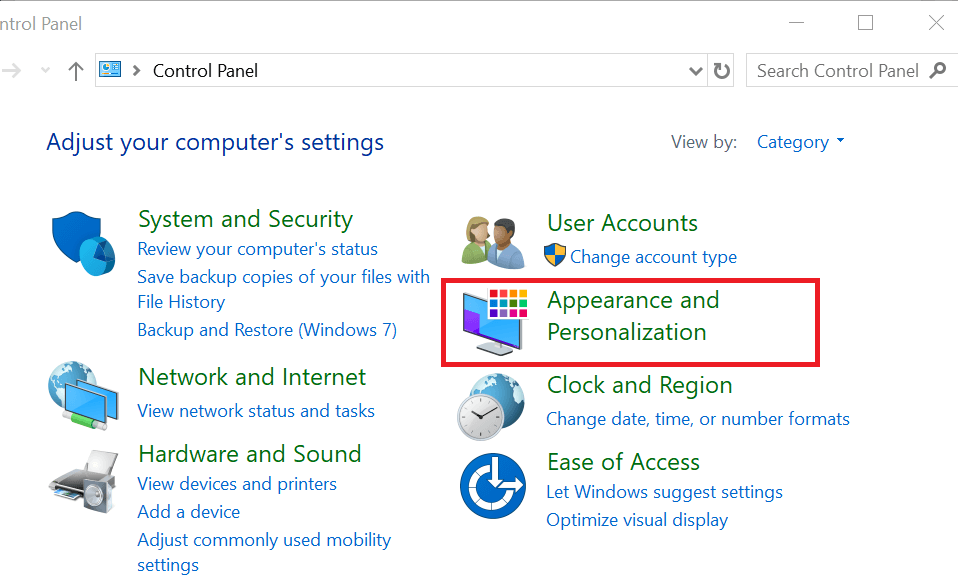
- Click pe Opțiuni File Explorer.
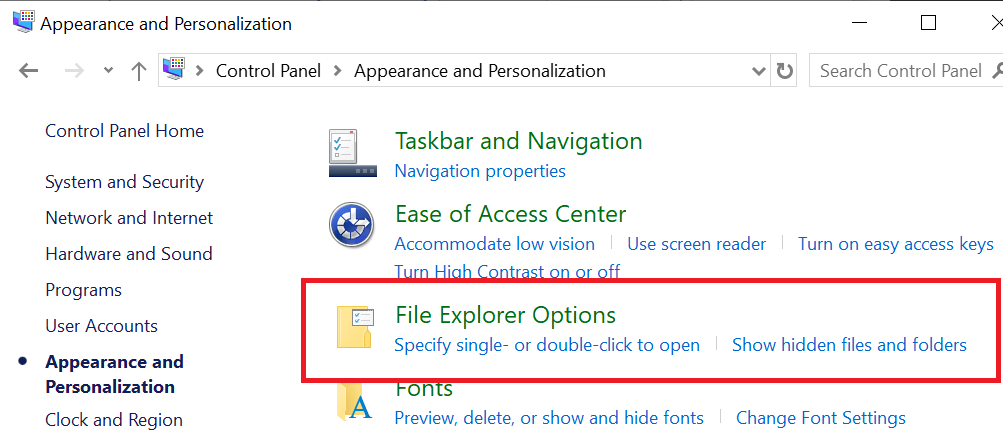
- În fereastra „File Explorer Options”, faceți clic pe Vedere filă.
- În Setări avansate, derulați în jos și debifați caseta „Ascunde extensiile pentru tipurile de fișiere cunoscute“.
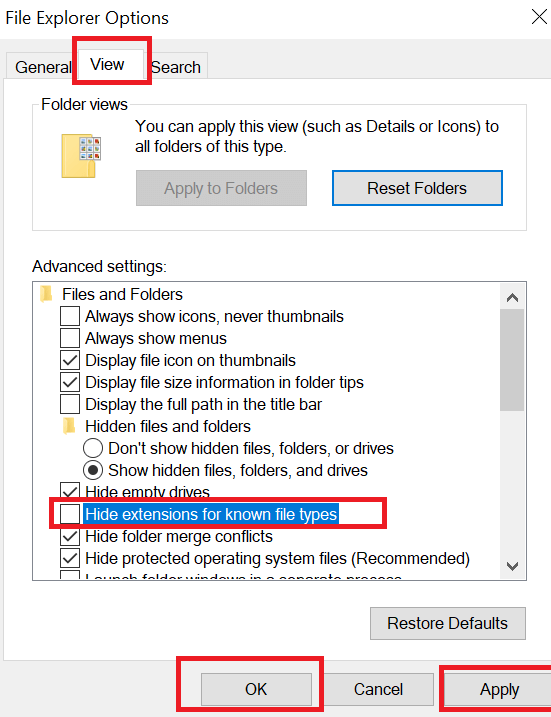
- Clic aplica și faceți clic pe O.K pentru a salva modificările. Windows 10 ar trebui să afișeze acum extensii de fișiere în File Explorer.
Aflați mai multe despre caracteristica File Explorer File primite citind această piesă.
3. Utilizați Editorul de registru
- presa Tasta Windows + R pentru a deschide Run.
- Tip regedit și faceți clic pe O.K.
- În Editorul de registry, navigați la următoarea cale:
Computer \ HKEY_CURRENT_USER \ Software. - Și apoi navigați la Microsoft \ Windows \ CurrentVersion \ Explorer \ Advanced.
- În panoul din dreapta, căutați fișierul „HideFileExt” Valoare DWORD.

- Faceți clic dreapta pe „HideFileExt” DWORD și selectați „Modifica".
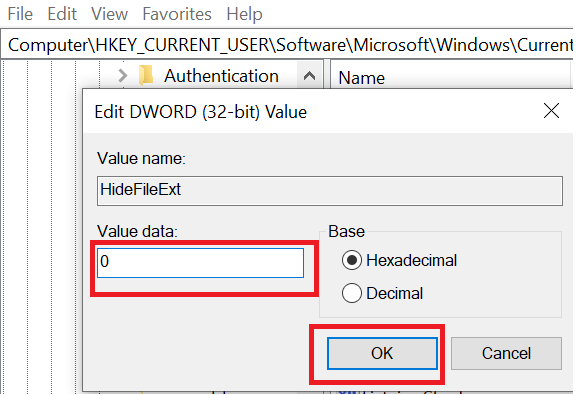
- În datele valorii, tastați 0 și faceți clic pe O.K.
- Închideți editorul de registry și verificați dacă Windows 10 prezintă extensii de fișiere.
POVESTE LEGATE PE CARE VĂ POȚI PLACE:
- 4 modalități de redenumire a fișierelor în serie în Windows 10
- Cum se accesează extensiile de fișiere necunoscute în Windows 10/8/7
- Cum doriți să deschideți acest fișier? [FIX]


